接上一节通用渲染管线项目搭建
导入天空盒素材:在窗口中选择资源商店后会弹出下面的图片,在资源商店中找到我们想要的天空盒素材,将素材在unity中打开,如下面的第二幅图中就是我选择的天空盒素材,在这里可能会遇到一个问题,就是包管理器刷新资源时发生错误,在unity中打开不了我们的资源,解决办法就是看当前项目你是否登入了unity,如第一幅图左上角中,我已经登入,所以显示“覃”,登入后才能够刷新得出来
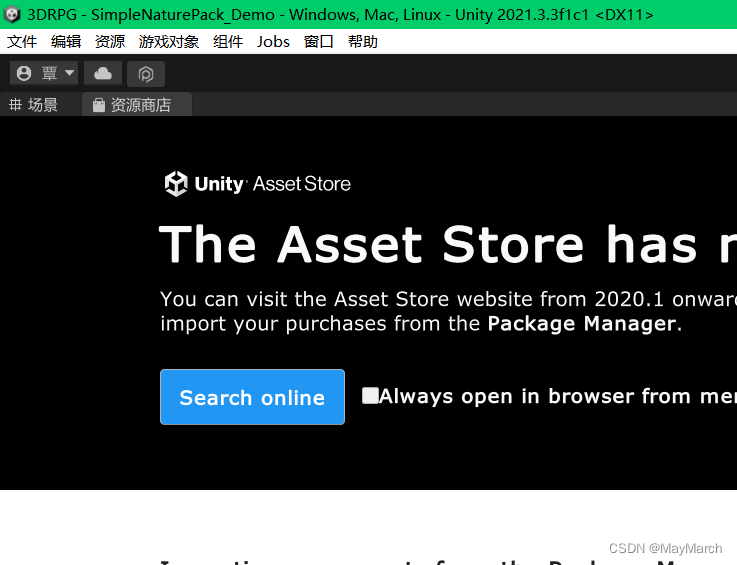

导入好天空盒素材后我们将素材应用到场景中,在窗口中选择“渲染”,选择“光照”,在弹出的光照面板中选择环境,点击天空盒材质旁边的圆圈,之后选择我们刚刚导入的素材,这样子就能将天空盒素材应用在场景中,此外还可以在检查器中进行一些颜色等参数的修改,可以调节到自己喜欢的颜色



地面设置:在环境的素材包中找到地面,之后直接将地面拖拽到层级中,也可以直接拖动到场景之中,如果直接拖拽到层级中的话坐标会默认保持初始的位置数值,一般会拖拽到层级面板中

找到地面,之后设置角色的高度,让其保持在地面上。接下来调整影子,这时候需要调节通用渲染管线中的一些设置。如下面第一幅图中,角色的影子是存在问题的,所以我们要进行设置

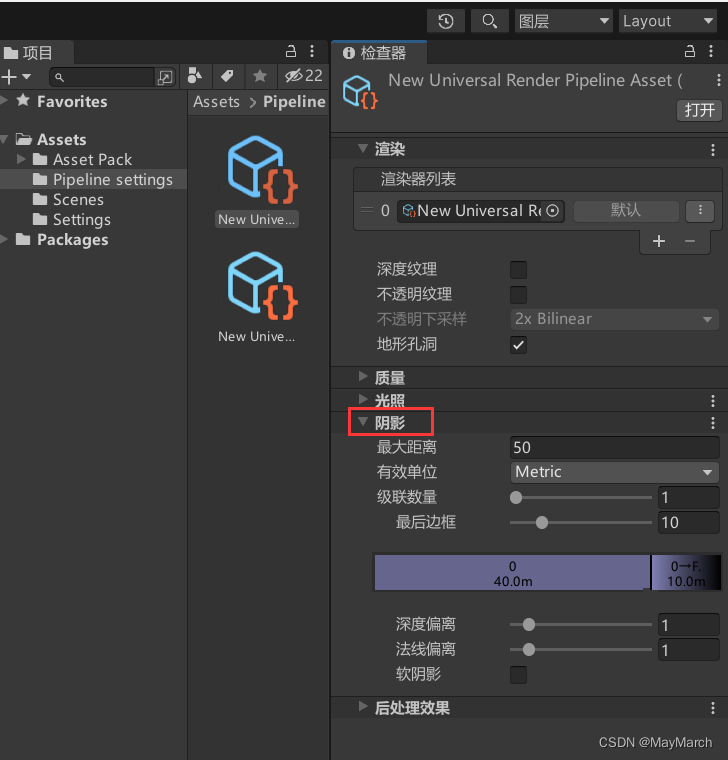
最大距离表示摄像机离开这么远的距离之后就会不进行阴影的渲染,我们也就看不到阴影,小于这个距离的我们才能看到阴影
级联数量表示:设置为1的表示范围内的全部渲染为实的,如果层级为2的表示,在离得比较近的范围内渲染为真实的,在这个范围之外的渲染为比较模糊的,模拟真实世界的近处看比较真实,远处看到的就是比较模糊的
此外,我们可以进行阴影分辨率的设置,越低的分辨率显示的影子的效果也会比较差

注意要开启HDR,后期制作的时候会用到这个工能。影子中间有缝隙的原因是法线偏离了,可以调节法线偏离为0
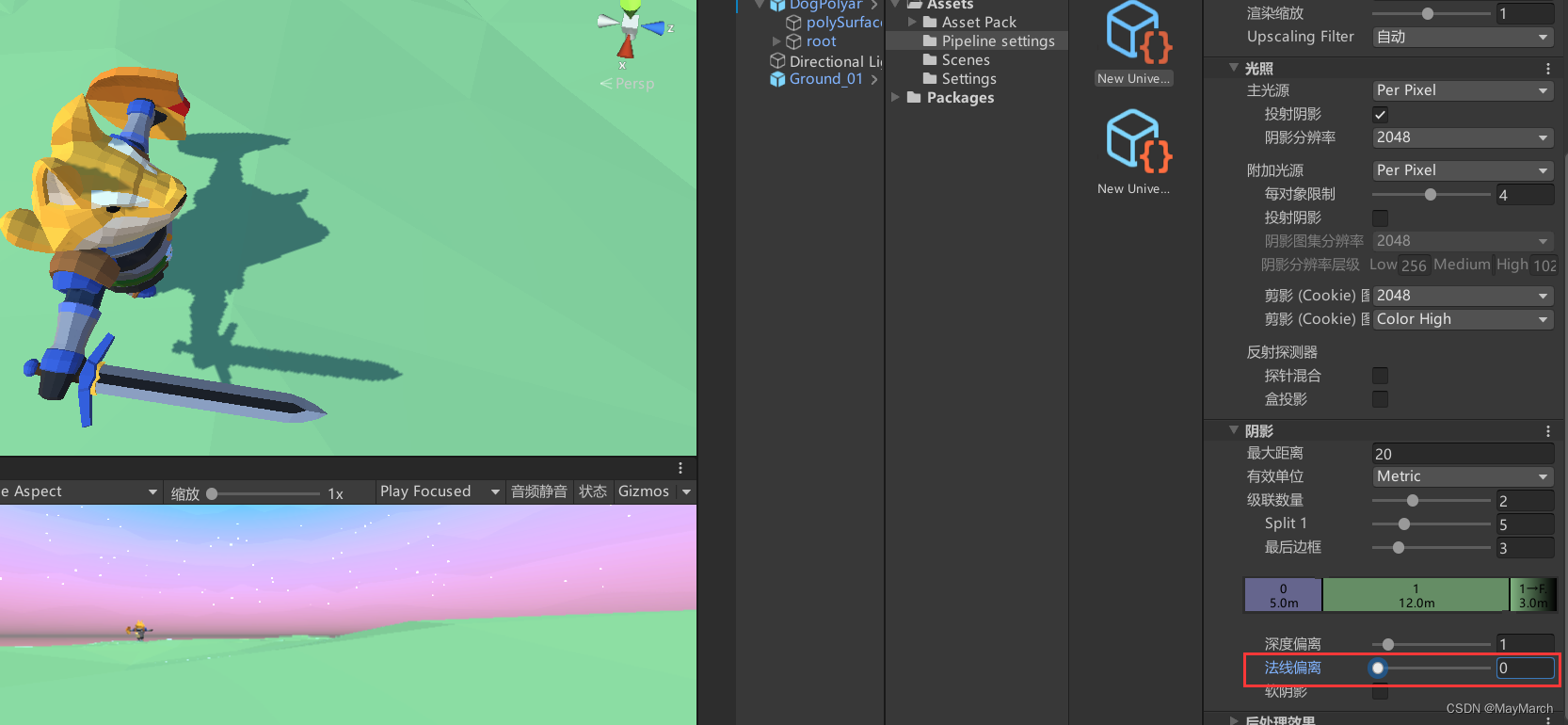
接下来进行场景的光照设置:选择渲染,选择光照,之后在场景中选择新照明设置,这时候就会生成一个new lights setting,我们可以修改成自己想要的名称,能让自己知道这个光照是拿来干嘛的就行

修改了照明模式和光照贴图烘焙器,将照明模式修改为间接烘焙,将光照贴图烘焙器修改为GPU,这样子大大减少了性能的开销
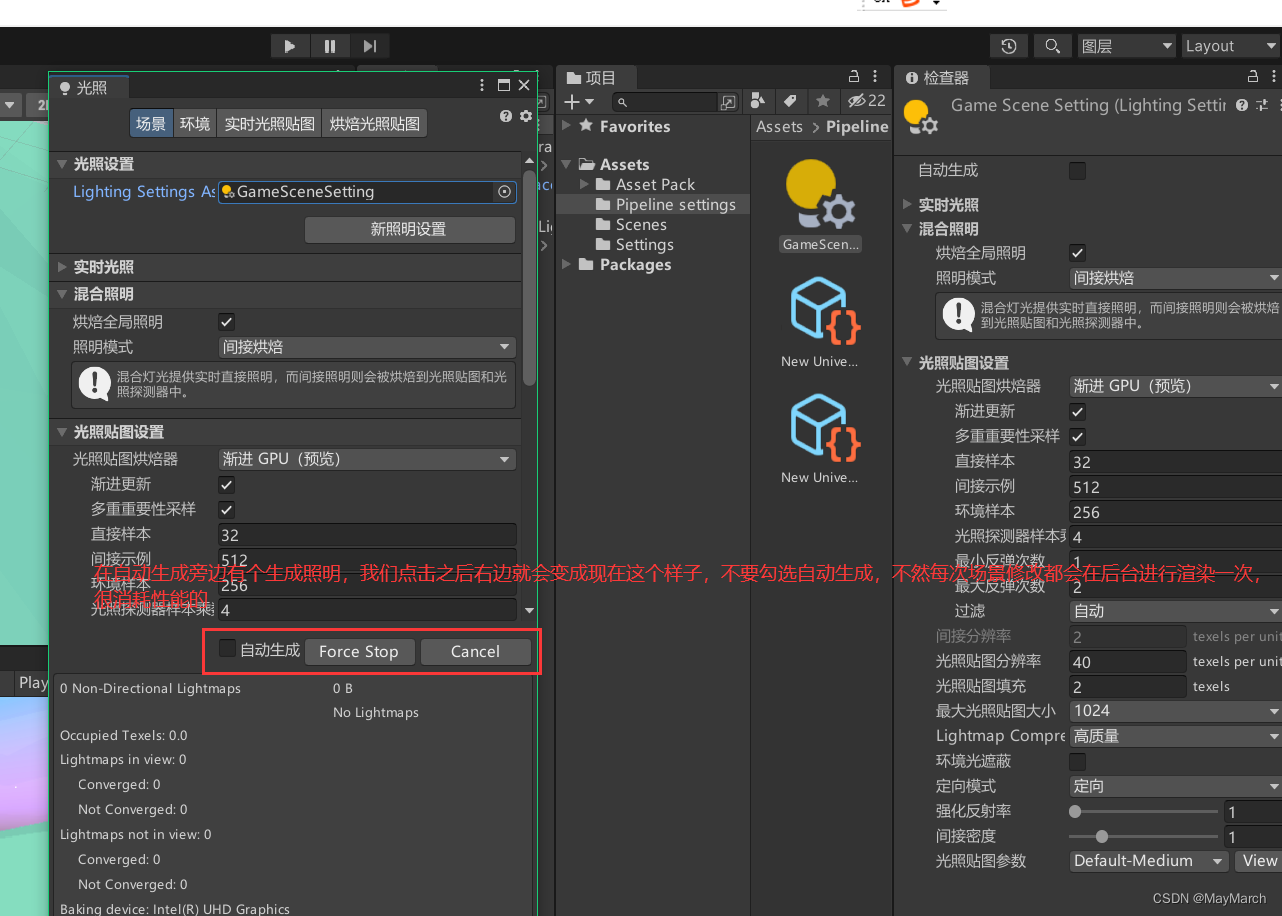
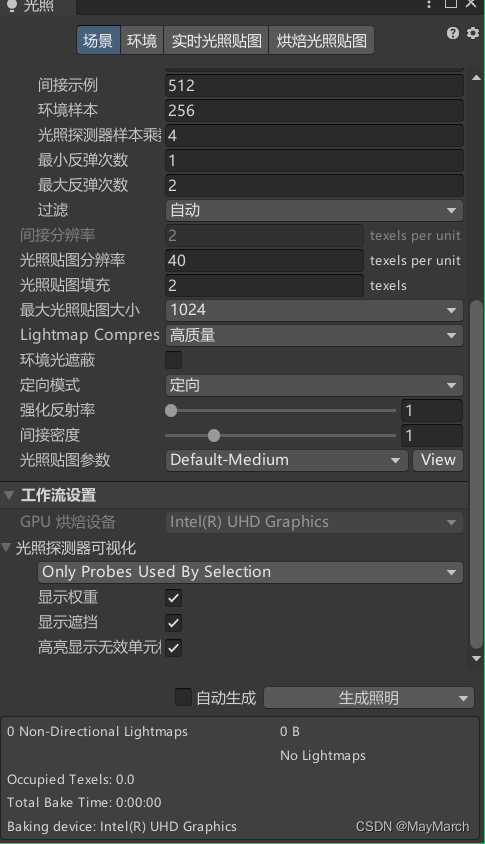
选择环境,选择源,将地面的颜色还原为绿色。如果选择的是天空盒的,那么地面就会映射天空盒的颜色。此外,我们可以根据自己的需求来调节灯光的亮度颜色什么的
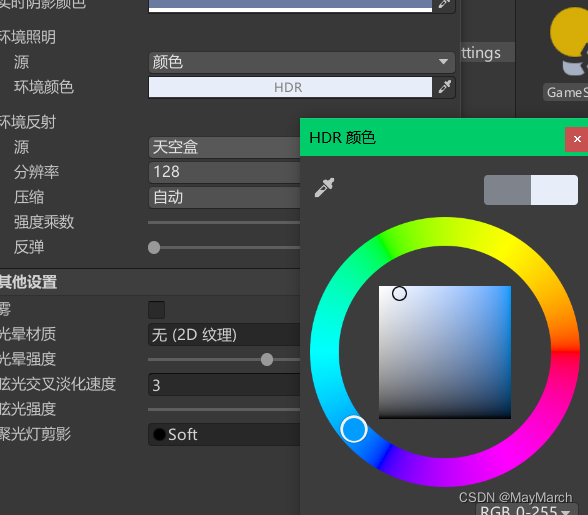
摆放东西的小技巧:在将资源拖动到场景中时我们发现有时候他们并不贴近地面,这时候我们只需要按住V,再进行拖动到想要摆放的位置,就可以很好的吸附到地面中

创建好之后记得重置空物体的坐标,养成习惯
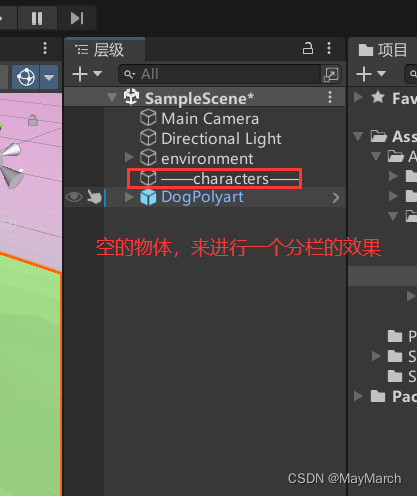
结束啦!下节知识是关于场景的构建哟~